
メールアドレスどんなのがいいかな…?
新しくメールアドレスを作るときに、みなさん悩みますよね。
たかがメールアドレスと思うかもしれませんが、一度メールアドレスを作ると、
多くの方がそのメールアドレスを長期間利用し、連絡手段としてあらゆるところで使用します。
- 友人や家族との連絡手段
- 銀行口座・証券口座の登録メールアドレス
- 契約書の登録メールアドレス
- 申込書の登録メールアドレス
- 仕事(就活・転職・フリーランス)で使うメールアドレス など
メールアドレスを「シンプルに名前だけ」「ありきたりな単語の羅列」と
いい加減に作ってしまうと、後々迷惑メールやスパムメールに悩まされることに…!
しかも、アドレスを変更するにも、今まで登録してきたサイトや申込書も変更しなければならず手間がかかります。
なのでメールアドレスって最初の作成が大事なんです!
そこで本記事では、迷惑メールに悩まされない!良いメールアドレスの作り方を例を交えてご紹介します。
■この記事でわかること■
- 良いメールアドレス作成の3つのポイント
- なぜメールアドレスが漏れるのか?
- 迷惑メールを防ぐ4つの心得
- 良いメールアドレスを作るベストな方法


あいり(この記事を書いた人)
- 元米国サイバーセキュリティー会社員
- 営業職・エンジニアなどを経験して独立
- 普段はただのアメリカ在住の2児の母親
本ブログでは、個人でできるセキュリティー対策を「小学生にも分かるように…」をモットーに執筆中。
良いメールアドレスの作り方【3つのポイント】


迷惑メールが届かなくなる、良いメールアドレスを作成する3つのポイントをご紹介します。
- アルファベット、数字を混ぜてオリジナル性を高める
- 記号やアルファベットの大文字/小文字が区別できる場合は入れる
- @以前は15文字前後に!
このポイントさえ押さえておけば、迷惑メールが届きにくくなるので参考にしてみてくださいね!
アルファベット、数字を混ぜてオリジナル性を高める
アルファベットと数字を組み合わせて、オリジナル性があるメールアドレスにしてみましょう。
ここで大事なのがオリジナル性!!
例えば、メールアドレスに名前を入れたい場合、少し工夫をしてアルファベットを数字に変換してみたり、
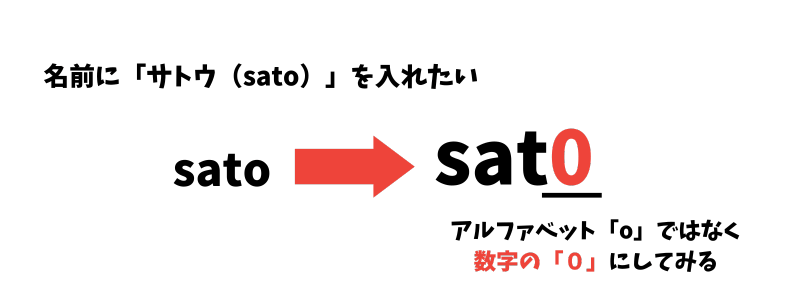
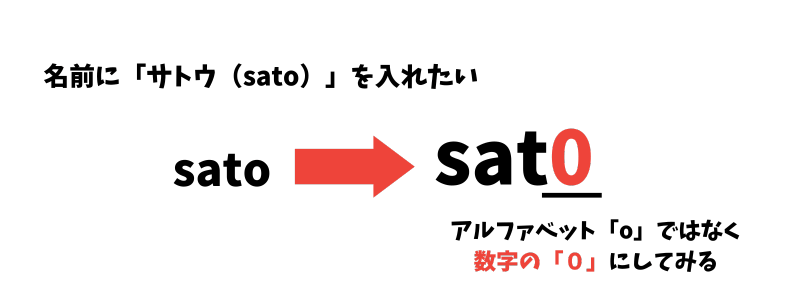
誕生日や記念日を入れたい場合には、連続して4桁入れるのではなく分けて入れたりと、
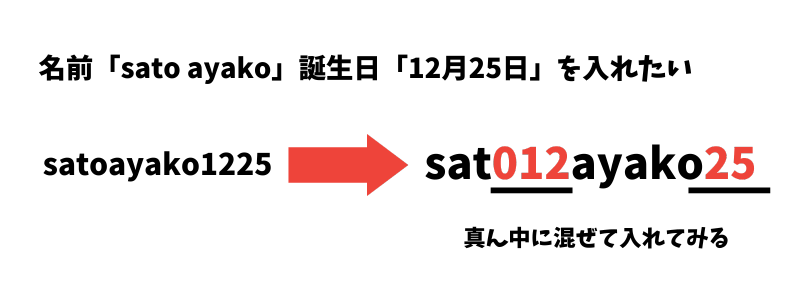
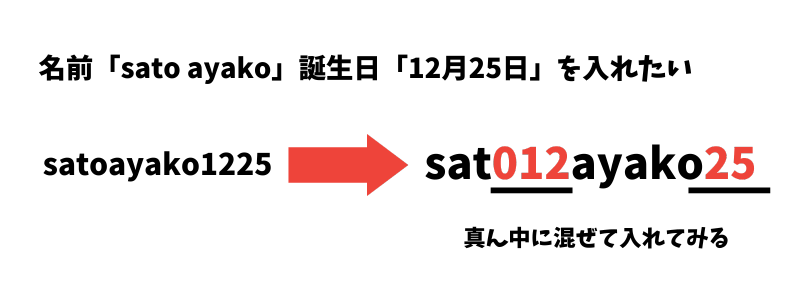
名前や誕生日を入れるシンプルなメールアドレスでも、すこし工夫するだけでカンタンに予測ができない複雑なメールアドレスを作成することができます。
特におすすめなのが、辞書に載っていない単語。
つまり、造語や他人が分かり得ない文字列で作ったメールアドレスです。
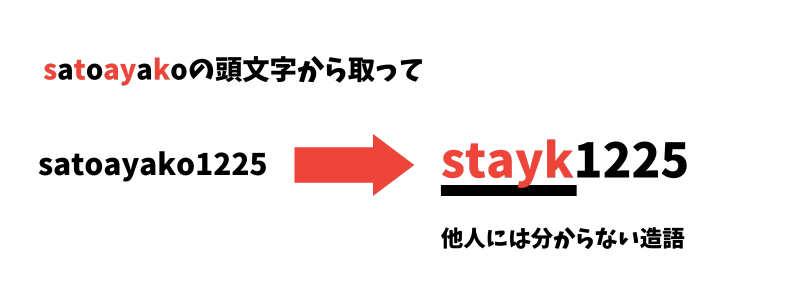
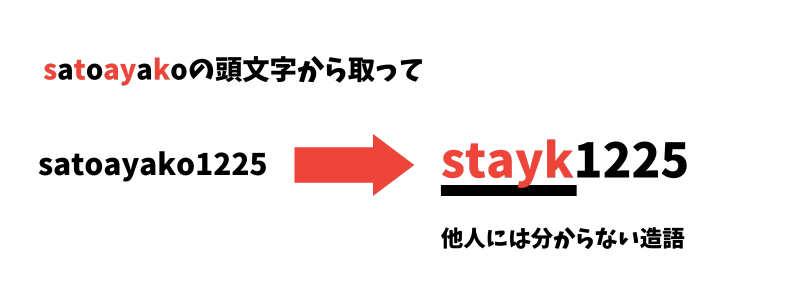
造語と数字を合わせると迷惑メールやスパムメールに悩まされることがグッと少なくなります。
以上のように、なるべく推測しにくいアルファベットと数字で構成してみるのが良いでしょう。
記号やアルファベットの大文字/小文字が区別できる場合は入れる
Yahooメールなど記号やアルファベットの大文字/小文字が区別できる場合は、積極的に取り入れましょう。
上で紹介した例に、大文字/小文字+記号を追加してみると、
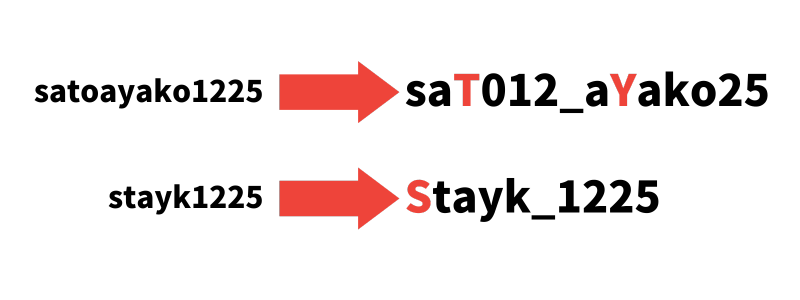
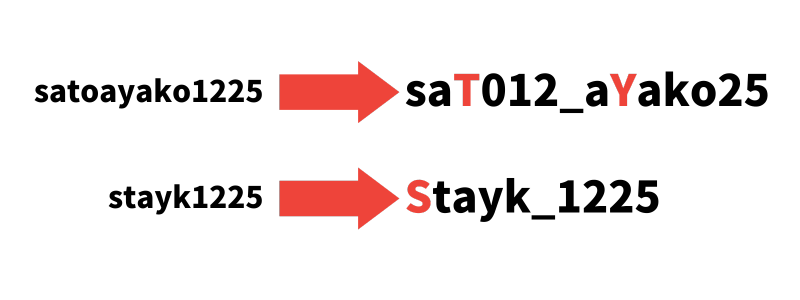
かなり複雑性が増してきましたよね。
ここまで来ると、迷惑メールを送る側も安易に予想できないので、迷惑メールリストに入る確率も低くなってきます。
ただし、Gmailは英数字とドット(.)のみの使用になりますので、これには対応できません。
- Gmailの場合…
英数字、ピリオド(.)のみ(大文字/小文字区別なし) - Yahooメールの場合…
アルファベット(A~Z a~z)、数字、アンダーバー「 _ 」
さらにGmailでは…
Gmailで使えるピリオド(.)は、あってもなくても同じ扱いになります。迷惑メール防止予防としてはあまり機能しませんのでご注意ください。
たとえば、メールアドレスが「johnsmith@gmail.com」の場合、次のようにピリオドが含まれたメールアドレスもあなたが所有していることになります。
・john.smith@gmail.com
Gmail公式サイトより
・jo.hn.sm.ith@gmail.com
・j.o.h.n.s.m.i.t.h@gmail.com
@以前は15文字前後に!
@以前の部分は長ければ長いほど、迷惑メールの防止になります。
良いメールアドレスの例
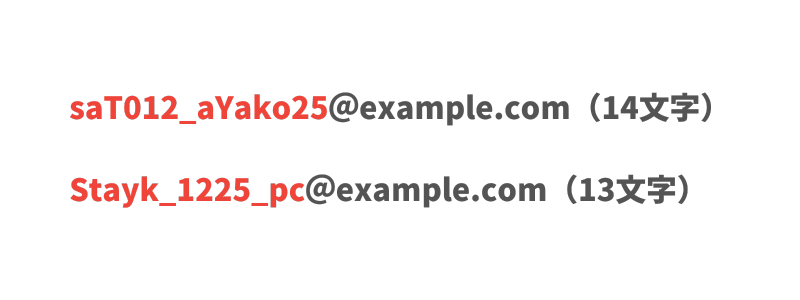
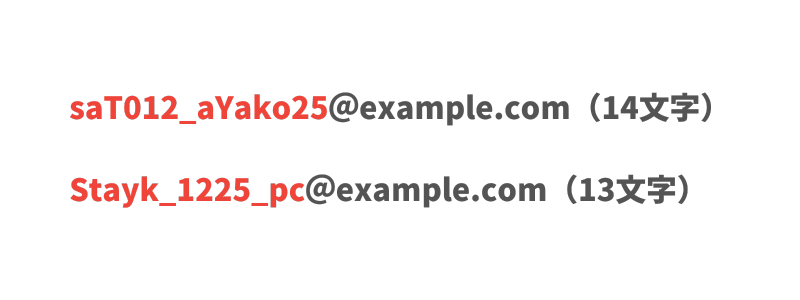
一般社団法人の日本ネットワークインフォメーションセンターによると、@以前(ローカルパート)の長さは64文字以内で作成することができるそうです。
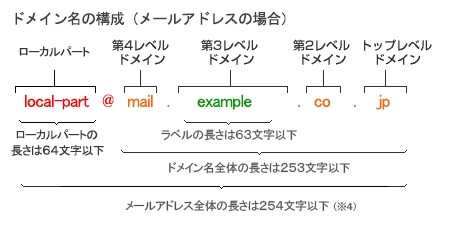
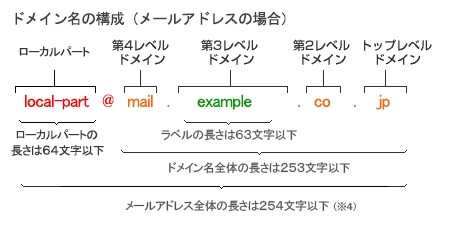
ただ、長すぎても利便性に欠けるので、「アルファベット」「数字」「記号」「アルファベットの大文字/小文字」を組み合わせて15文字前後で構成するといいでしょう。
【NG例】迷惑メールが届いてしまう悪いメールアドレスの例


今度は逆に、迷惑メールが届いてしまう悪いメールアドレスの例をご紹介します。
- メールアドレスが短すぎる
- 数字だけ・よくある単語の組み合わせ
あなたが使っているメールアドレスは大丈夫ですか?チェックしてみてください。
メールアドレスが短すぎる
<NG例>
- tanaka@example.com
- sweet@example.com
名前や苗字、カンタンな単語一つなど短すぎるメールアドレスは注意が必要です。
シンプルで覚えやすいですが、推測しやすいカンタンな単語のため迷惑メールのリストに入りやすくなり、結果スパムメールに悩むというケースに陥ります。
先ほど推奨した15文字前後が理想。
10文字以下のメールアドレスは避けましょう。
数字だけ・よくある単語の組み合わせ
<NG例>
- 19951225@example.com
- cookiesweet@example.com
つい使ってしまいがちな数字だけやよくある単語を組み合わせ。



覚えやすいし、分かりやすいもんね
辞書に載っている単語は、いくつか組み合わせても推測がしやすいので迷惑メールが届きやすくなります。
シンプルであるがゆえセキュリティー面では少し危険なメールアドレスなので避けた方が良さそうです。
なぜメールアドレスが漏れるのか?迷惑・スパムメールを少しでも防ぐために…
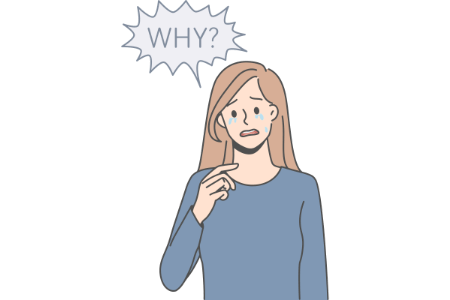
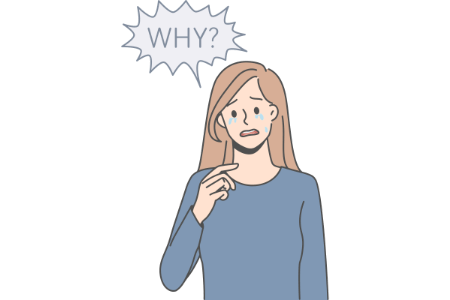
ここまで、迷惑メールが届かない良いメールアドレスの作り方についてご紹介しました。
しかし、どんなに複雑で推測しにくいメールアドレスを作っても、完全に迷惑メールやスパムメールを避けることはできません。
それは年々、迷惑メールの送信者が巧みにメールアドレスを収集する技術や能力を上げているからです。
- Web上公開されているメールアドレスをソフトで収集
- メルマガや懸賞サイトからの流出(売買)
- 自動生成ツール(推測しやすいものからランダムに出した文字列まで)
自動生成されてしまってはこちらも打つ手がなく、予測しやすい単語の使用を避けるくらいしかできませんが、
上記2つの流出源からは未然に防ぐことができます。
そこで、少しでも迷惑メールを届きにくくする対策や心得を4つご紹介します。
- メルマガや懸賞サイトに無闇に登録しない
- 心当たりのないメールに返信しない!添付ファイルは絶対に開かない!
- SNSやブログに載せない
- メールを複数作り、使い分ける
上で紹介した良いメールアドレスのポイントを押さえつつ、こちらも意識して試してみてください。
順番に見ていきましょう。
メルマガや懸賞サイトにむやみに登録しない
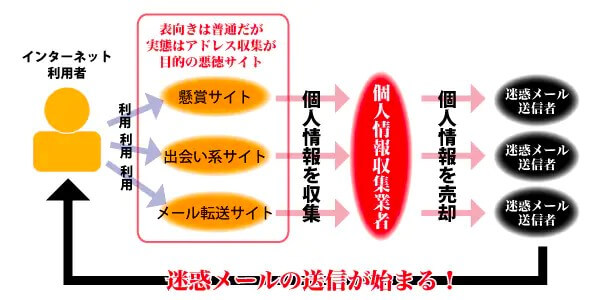
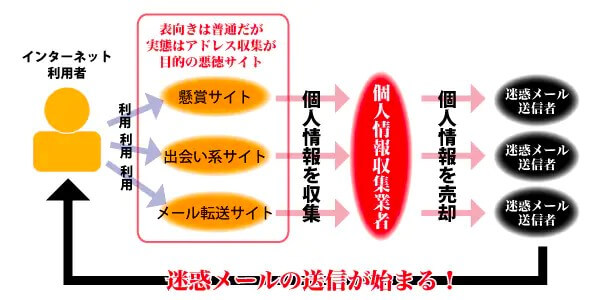
メルマガや懸賞サイトにメールアドレスをむやみに登録するのはやめましょう。
全てのメルマガ・懸賞サイトが悪いわけではありませんが、メールアドレスの売買を目的とする悪徳サイトも存在します。
個人でやっているようなブログサイトや、法人でも運営会社を見て知らない会社の場合は安易に登録しないようにしましょう。
心当たりのないメールに返信しない!添付ファイルは絶対に開かない!


差出人が不明なメールアドレスへの返信は絶対にしないようにしましょう。
この手は自動生成ツールを使ってランダムにメールを送信し、
返信があったメールアドレスを迷惑メールリストに登録して、スパムメールを送るという手口です。
他にも、
- メールにリンクが貼られている場合はクリックしない
- 添付ファイルがある場合は絶対に開かない
などの注意も必要です。
ファイルがウィルスに感染していたり、個人情報が抜き取られる危険性もあります。
心当たりのないメールは絶対に開かないことが大切です。
SNSやブログに載せない
ツイッターやインスタなどのSNSやブログにメールアドレスを載せるのも、迷惑メールが届く原因となります。
Web上に載っているメールアドレスを一括でカンタンに抜き取れるソフトが存在します。
どうしても連絡先としてメールアドレスを載せたい場合は、@部分を塗りつぶしたり、画像で表示するなど対策をとる必要があります。
linkedcat●gmail.com
※●を@に置き換えてメールを送信ください。
または、お問い合わせフォームを作り、メールアドレスを晒さない状態にしておく方法もあります。
メールを複数作り、使い分ける
迷惑メールを防ぐという根本的な解決策ではありませんが、
用途に分けてメールアドレスを複数作り、使い分ける方法もおすすめです。
「どうしても気になるメルマガがある!」「応募したい懸賞がある!」という場合もありますよね。
その場合、メルマガや懸賞用のメールアドレスを新たに作りましょう。



いらなくなったらすぐ捨てられる捨て垢みたいなものだね
メインで使ってるメールアドレスと分けることで、重要なメールが迷惑メールで埋もれるというのを防ぎます。
この場合、メインで使っているメールアドレスは、上記で紹介したように迷惑メールが届かないように対策が必要になります。
安全なメールアドレスを作りたいなら、独自ドメイン取得がおすすめ!


独自ドメインでメールアドレスを作成するメリット
- 迷惑メールの受信がゼロ(セキュリティーが高い)
- 半永久的に使える一生使えるメールアドレスが作れる(サービス終了がない)
- 一度ドメインをとってしまえば、@以前は自由自在に無限に作れる
迷惑メールをゼロにしたいなら、独自ドメインのメールアドレスがおすすめです。
独自ドメインとは、@(アットマーク)以降のことを指します。


@以降を自分で作った完全オリジナルにすることで、第三者がメールアドレスをカンタンに予測しにくくなります。



その結果、迷惑メールが届きにくくなるってこと!
一般的にGmailなどの無料メールは、@以降のドメインが同じなので、@以前の文字列が分かればカンタンに第三者に晒されてしまいます。


そこで独自ドメインで@以降をオリジナルにしてしまえば、カンタンに推測できなくなるので、迷惑メールも減るというわけです。
フリーランスで仕事をしている方や、自営業、法人の方は独自ドメインを取得するのが一般的になっていますが、
最近ではセキュリティー面を懸念して個人で独自ドメインを取得している方も多くなってきました。
特に銀行に登録するメールアドレスは独自ドメインのメールが推奨されているよ!
独自ドメインは一度取得すると、ドメインを更新さえすれば半永久的に使えるので、一生使えるメールアドレスとしても使うことができます。
良いメールアドレスの作り方【独自ドメイン+メールサーバー編】
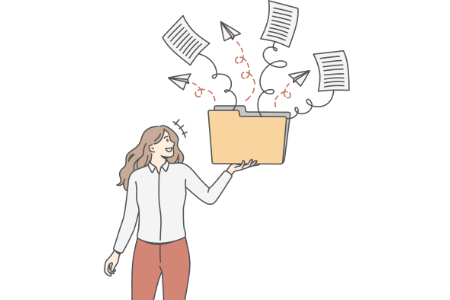
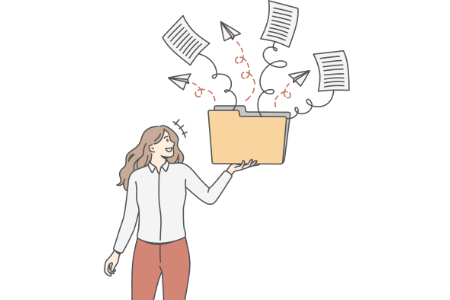
独自ドメインで良いメールアドレスを作る方法をご紹介します。
独自ドメインでメールアドレスを作るときに必要な費用
まず独自ドメインでメールアドレスを作る場合、ドメイン取得の費用とメールサーバーの費用がかかります。
ドメイン取得費用
1,000円前後/年(※レンタルサーバーで永久無料でついてくることもあり)
メールサーバー
500円〜/月
と言っても見ての通り、負担になるほどのコストでもありません。
メールサーバーによっては、契約特典として独自ドメインが永久無料でついてくるプランもありますので、実際はサーバー代のみというのがほとんどです。
ビジネスをしている方は、メールアドレスの維持費は経費として申告ができるよ
メールサーバーの選び方
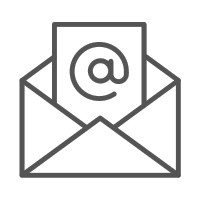
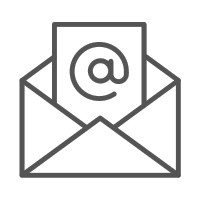
レンタルサーバーの選び方は、下記4つのポイントを押さえておきましょう。
- セキュリティー
アンチウィルス、スパムフィルターが付いているか - 料金
高すぎないか(月額1,000円以上は高い) - サービス
サポートが充実してるか(24時間対応など) - 使いやすさ
スマホやメールアプリに送受信設定ができるか
メールアドレスは長期的に利用するものなので、維持費を抑えるという点で価格重視で選ぶことは大切です。
ただし、価格だけを重視しすぎるとセキュリティーが甘い会社も存在します。
使い勝手の悪い会社とかもあるからね…!
なるべく価格(維持費)を抑えた上で、セキュリティー対策がしっかりなされている、かつ大手の顧客満足度の高いメールサーバー会社を探すのがカギになります。
コスパの良いメールサーバー
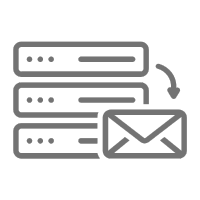
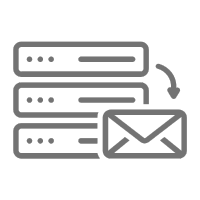
上記の条件を満たした、コスパの良いメールサーバーはこちら。
- エックスサーバー(※コスパNo.1)
- ConoHa
- シン・レンタルサーバー
  |   |   | |
|---|---|---|---|
  |   |   | |
| サーバー名 | シン・レンタルサーバー | エックスサーバー | ConoHa Wing |
| 初期費用 | 0円 | 0円 | 0円 |
| 月額料金 | 50%OFFの539円 | 30%OFFの693円 (7/3まで) | 53%OFFの678円 |
| 容量 | 700GB〜 | 500GB〜 | 300GB〜 |
| メールアカウント数 | 無制限 | 無制限 | 無制限 |
| セキュリティ対策 | • ウイルスチェック • スパムフィルター ・迷惑メール対策 • SSL対応 | • アンチウイルス • スパム対策 • SSL/TLS対応 • 迷惑メール対策 ・なりすましメール対策 • 不正アクセス防止 | • スパム対策 • ウイルス対策 • SSL/TLS対応 • IP制限 • 自動バックアップ |
| サポート | • 平日9-18時 • メール対応のみ | • 24時間365日 • 電話/チャット/メール | • 24時間365日 • チャット/メール |
| 支払い方法 | ・クレジットカード ・コンビニ払い ・銀行振込 | ・クレジットカード ・銀行振込 ・ペイジー ・翌月後払い ・コンビニ払い | ・クレジットカード ・銀行振込 ・Amazon Pay ・Paypal ・コンビニ払い |
| 特徴 | • 低価格 • シンプル構成 • 初心者向け | • 初心者向け • 充実した機能 • コスパ良好 | • カスタマイズ性が高い •料金は従量制 |
| 独自ドメイン永久無料特典 | なし | あり | あり |
| 公式サイト | www.shin-server.jp | www.xserver.ne.jp | www.conoha.jp |
| クーポンページ | 割引クーポン適用 ↑ここから申し込むと50%OFFが適用されます | 割引クーポン適用 ↑ここから申し込むと30%OFFが適用されます | 割引クーポン適用 ↑ここから申し込むと53%OFFが適用されます |
スペック的にはほぼ同じですが、わたし的におすすめなのは国内利用率No.1の「エックスサーバー」です
サーバーと言ったらエックスサーバー
というほど業界最大手。
シェア率が高いので、エックスサーバーを選んでおけばまず間違いはないです
エックスサーバー
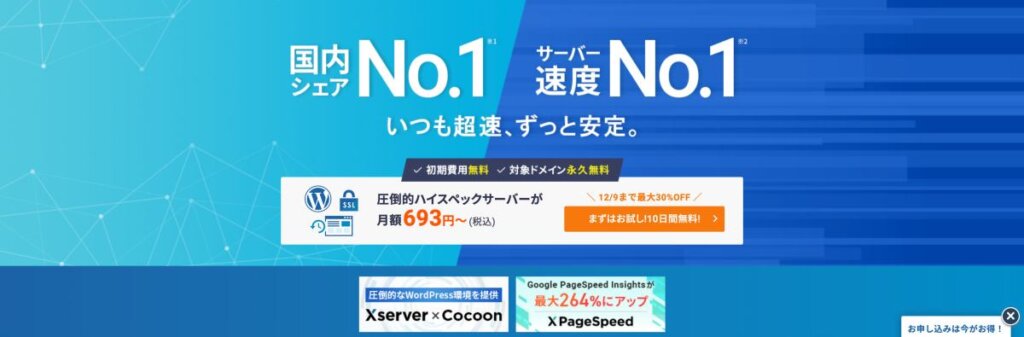
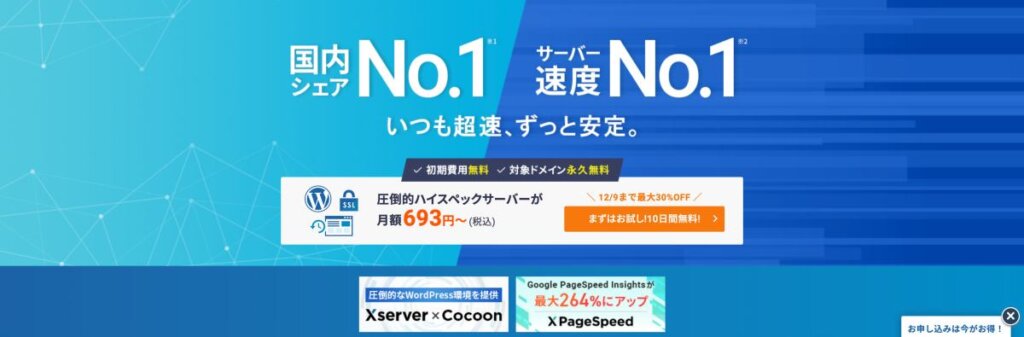
国内で利用率No.1でレンタルサーバー最大手の「エックスサーバー」。
- 国内シェアNo.1
- 独自ドメインが永久無料
- 24時間サポートあり
- アンチウィルス、スパムフィルターあり
エックスサーバーの魅力は、利用者が多いこと。
そしてうれしいことに、エックスサーバーでは独自ドメインが永久無料となっています。
エックスサーバーに契約すると契約期間中はずっと無料で使うことができます。



つまり、維持費はサーバー代のみ!
エックスサーバーに備わっているメールの機能はこちら


アンチウィルス、高性能スパムフィルタ、通信の暗号化、なりすまし・不正メール制御とセキュリティ対策がしっかりされています。
わからないことがあったら24時間チャットで聞けるよ!
エックスサーバーの料金プランはこちらの3種類です。
\今なら30%OFFで使える/
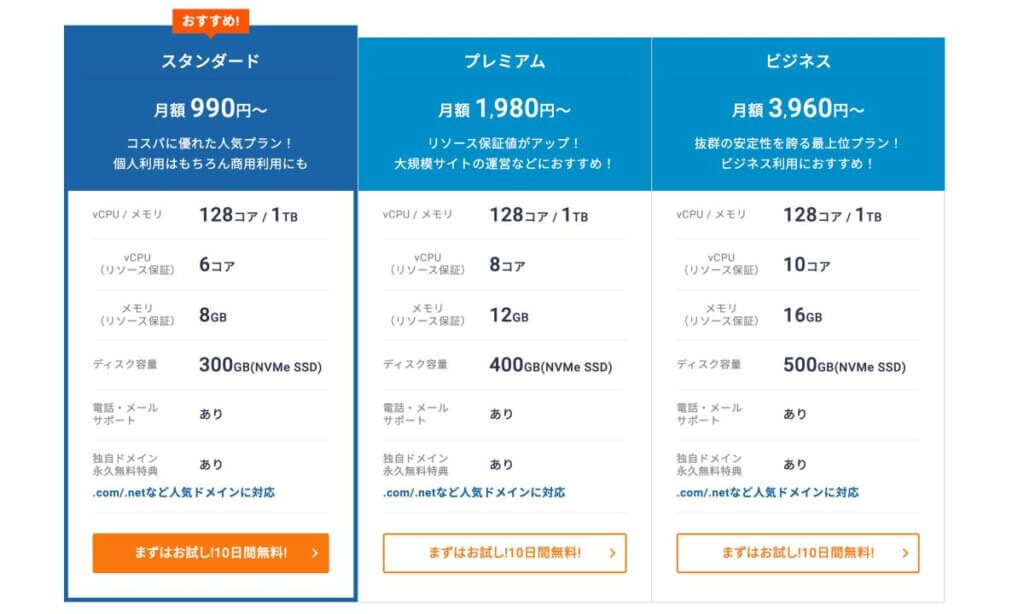
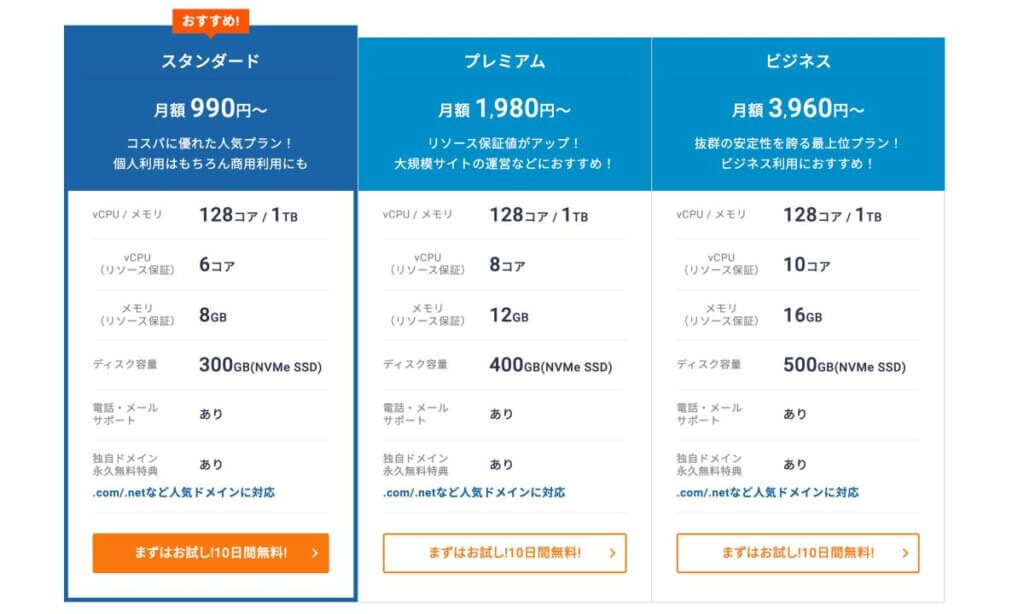
個人の場合は、一番安いスタンダードでOK!
仕事用、通販用、家族・友人用、銀行用、メルマガ用を作ったとしても十分すぎる容量だよ
シン・レンタルサーバー
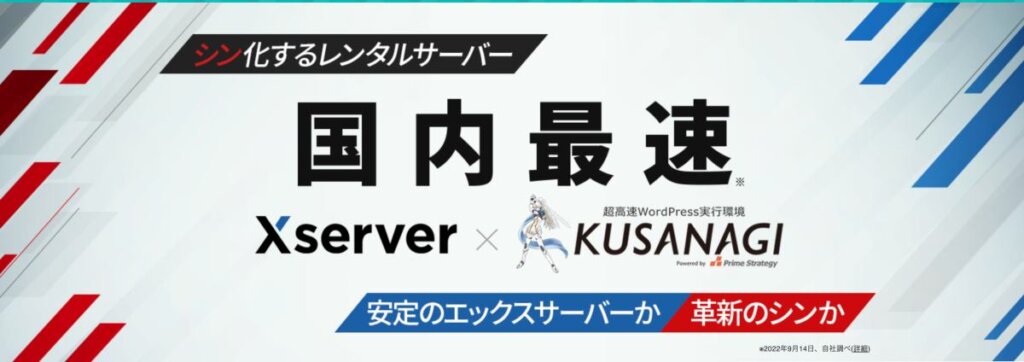
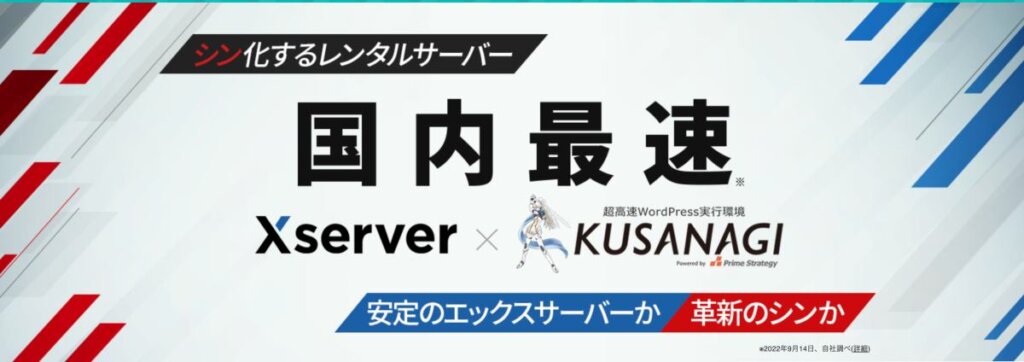
レンタルサーバー最大手のエックスサーバーがKUSANAGIの高速化技術を導入した「シン・レンタルサーバー」。
- 独自ドメインが永久無料
- 24時間サポートあり
- アンチウィルス、スパムフィルターあり
シン・レンタルサーバーは、最近出てきたばかりのサービスなので価格は安めに設定してあります。
かといって、機能が怠っているわけでもなく、セキュリティー対策や24時間サポートもしっかり備わっています。
またエックスサーバー同様、独自ドメインが無料でついてくるので、維持費はサーバー代のみととてもお得!
シン・レンタルサーバーに備わっているメールの機能はこちら。
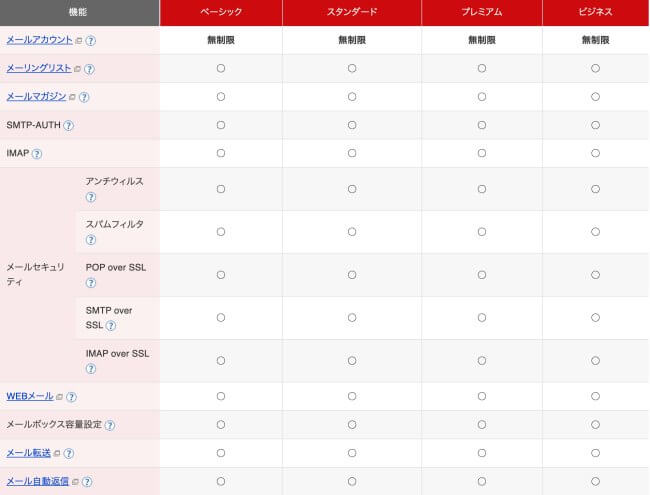
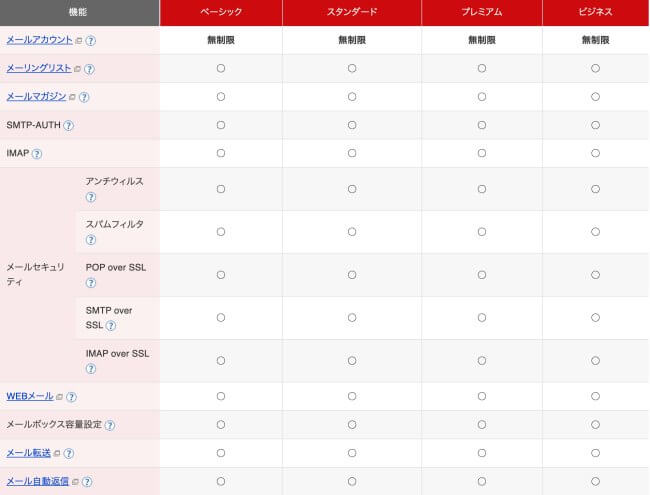
ウェブブラウザはもちろんのこと、スマホやパソコンのメールアプリから送受信できるように設定することも可能です。
料金は4種類。個人でメールアドレスを作成する場合は「ベーシック」で十分の容量です。
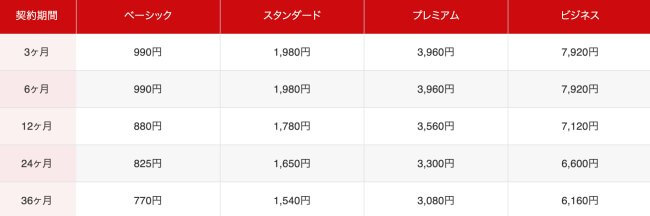
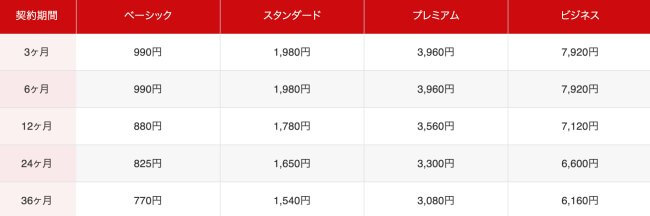
社員がいる小売業など法人の場合は「スタンダード」「プレミアム」「ビジネス」と、事業の規模と容量を照らし合わせて選んでみてください。
実際に独自ドメインでメールアドレスを作ってみよう!
– レンタルサーバーと独自ドメイン取得手順 –


それでは実際にメールアドレスを作ってみましょう。
ここでは本ブログ運営者も利用しているエックスサーバーでの手順をご紹介します。
- 大手企業で利用者が多く、信頼できたから。
- キャンペーンを実施していて安かったから。
- サポートにチャットでの問い合わせがあり、分からないことがあったらすぐ解決するから。
レンタルサーバーの契約から独自ドメインの取得まで一緒に行っていきましょう!
- レンタルメールサーバーを契約する
- 独自ドメインを取得する
- メールアドレスを作成する
\カンタン1分でメール作成/
↑上リンクから申込むと30%OFFクーポンが適用されます↑
①レンタルサーバーを契約する
エックスサーバーのメインページから、「お申し込み」をクリックします。


※キャンペーンを実施している場合は、キャンペーンのバナーからお申し込みください。
「10日間無料お試し!新規お申込み」をクリックします。


プランを選択します。ここでは「スタンダード」プランを選択します。個人で使用する場合はスタンダードで十分です。


※サーバーIDはそのままでもOKです。自分で決めたい場合は「自分で決める」から編集ください。
今回は、メールアドレスを作成するのが目的なので、WordPressクイックスタートの「利用する」はチェックを外します。「Xserverアカウントの登録へ進む」をクリックします。
次に、メールアドレス、パスワード、登録区分、名前、フリガナを入力します。


郵便番号、住所、電話番号を入力し、利用規約に同意します。全て入力したら「次へ進む」をクリックします。


先ほど入力したメールアドレスに確認コードが届きます。確認コードを入力して、「次へ進む」をクリックします。


申込内容を確認し、「この内容で申し込みをする」をクリックして完了です。


サーバー設定までに数時間かかる場合があります。
サーバー設定完了のメールが届いたら、料金支払いをしていきます。
サーバーにログインし、管理画面の右上の方にある「料金支払い」をクリックします。


対象サーバーにチェックを入れ、契約期間を選択して「支払方法を選択する」をクリックします。
※ここでは12ヶ月を選択してますが、最初は3ヶ月試してみて、のちに長期契約とするのがおすすめです。


支払い金額を確認し、支払い方法の選択をします。「決算画面へ進む」をクリックして支払いの設定をします。


②独自ドメインを取得する
今度は、独自ドメインを取得していきます。
※エックスサーバーでは独自ドメインの永久無料特典がついています。
エックスサーバーのトップページ左の「各種特典のお申し込み」から取得申請をしていきます。


「この特典を利用する」をクリックします。


区分は「新規取得」、ドメイン名に取得したい独自ドメインを入力して「検索する」をクリックします。


- プライベート用なら…
名前、誕生日、記念日、好きなものなどを掛け合わせる
- 仕事用なら…
名前、イニシャル、職種(design, programerなど)、誕生日などシンプルに掛け合わせる
希望するドメインを検索すると、取得の可否の一覧が出てきます。
希望するドメインが取得できるようだったら「選択したドメインの特典申請をする」をクリックします。


独自ドメインの取得はこれで完了です。次は実際にメールアドレスを作ってみましょう!
③メールアドレスの設定をする
ログイン後のトップページから、「サーバー管理」をクリックします。


「メールアカウント設定」をクリックします。


ドメイン選択画面で、先ほど取得したドメインを選択します。


メールアカウント追加のタブをクリックし、希望するメールアドレス(@以前)、希望するパスワードを入力して「確認画面に進む」をクリックします。


容量は後からでも変更可能です。初めはそのまま2000MBでいいでしょう。
- プライベート用なら…
用途ごとに決めるのがおすすめ!(例:銀行登録用「bank@…」、オンラインショッピング用「onlineshopping@」など)
- 法人用なら…
例:問い合わせ「contact@…」、お知らせ・メルマガ・メーリングリスト用「info@…」、従業員ごとなら名前など
入力画面を確認して、「追加する」をクリックして完了です。


メールアドレスを複数作りたい場合は、上記の手順を繰り返して作成してください。
作成したメールをスマホやPC、Gmailで送受信したい場合の設定方法は、エックスサーバーのマニュアルに手順があります。
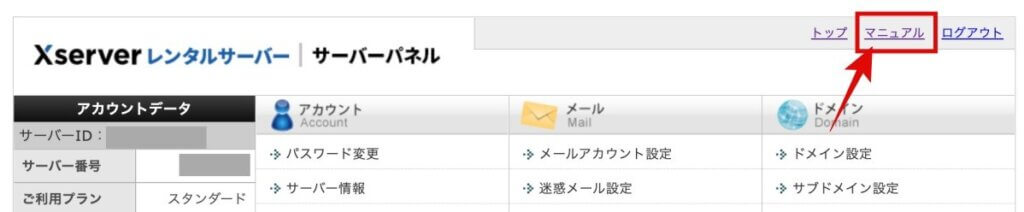
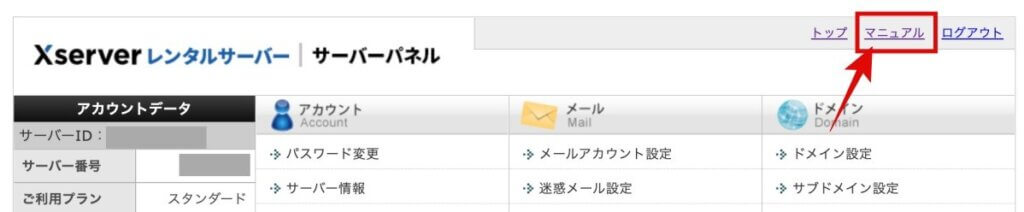
Windows10やOutlook、Phone、Macメールなど設定したいリンクをクリックして、設定してみてください。
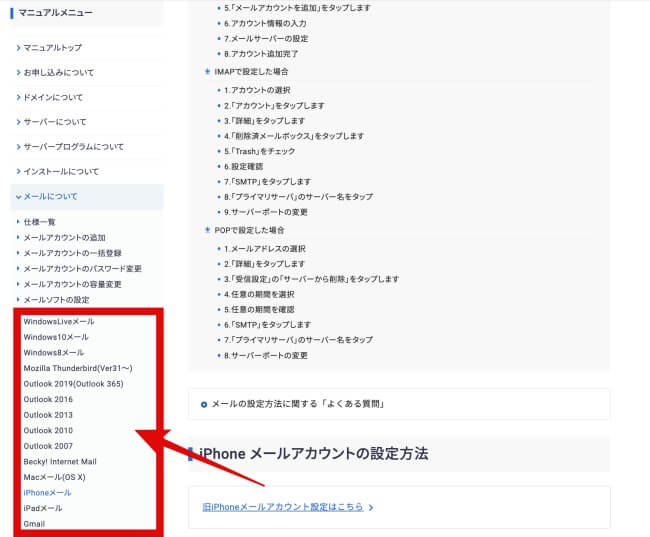
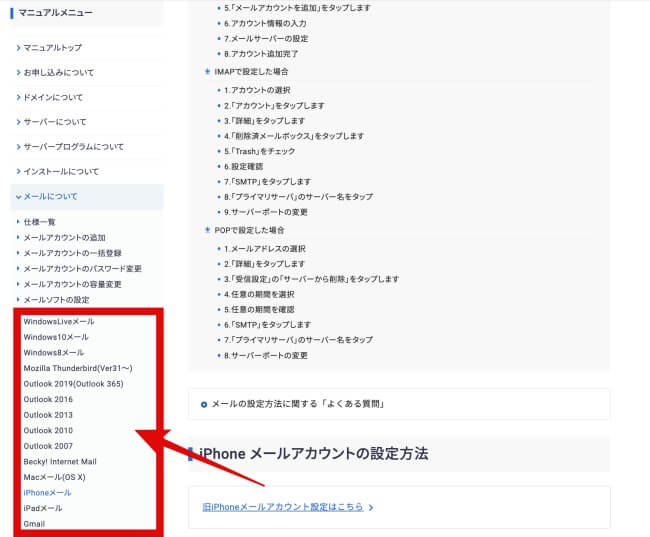
良いメールアドレスの作り方まとめ
本記事では良いメールアドレスの作り方をご紹介しました。
良いメールアドレス作成の3つのポイント
- アルファベット、数字を混ぜてオリジナル性を高める
- 記号やアルファベットの大文字/小文字が区別できる場合は入れる
- @以前は15文字前後に!
迷惑メールを防ぐ4つの心得
- メルマガや懸賞サイトに無闇に登録しない
- 心当たりのないメールに返信しない!添付ファイルは絶対に開かない!
- SNSやブログに載せない
- メールを複数作り、使い分ける
良いメールアドレスを作るベストな方法
- 独自ドメイン+レンタルサーバーでメールアドレスを作る
- おすすめのサーバーはエックスサーバー(ドメイン無料)
この記事を参考に迷惑メールに悩まないメールアドレスを作ってみてくださいね。



